
Face ID. Инструкция по применению.
Настройка цепочки
Настройка модуля
“Face ID” – это дополнительный модуль в Xeoma, который может детектировать лицо в кадре и сравнивать его с полученной из базы данных фотографией с карточки пользователя.
Данный модуль работает в связке с модулем “Считыватель карт доступа” или “Распознавание QR-кода”. Эти модули считывают ID и передают в модуль “Face ID” информацию об учетной записи человека.
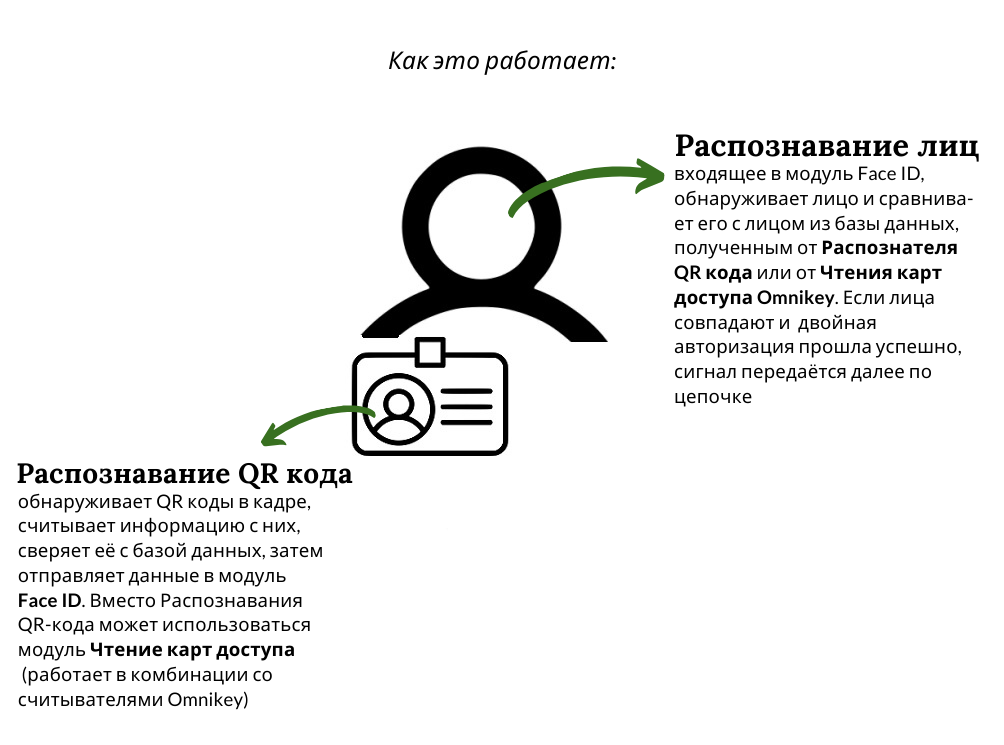
Принцип работы модуля “Face ID” можно описать следующим образом:
1. При работе с картами доступа для идентификации используется связка “Считыватель карт доступа” + “Face ID”:
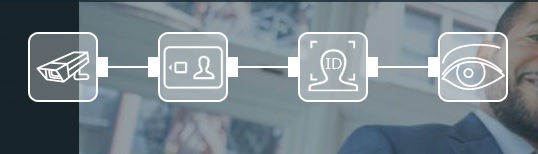
Или “Распознавание “QR-кода” + “Face ID”:
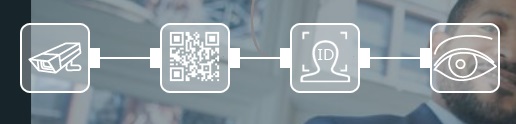
2. Модуль “Считыватель карт доступа” синхронизируется с доступными устройствами для чтения карт. Выбрать необходимое устройство можно в настройках модуля.
3. В модуле “Face ID” можно настроить необходимые параметры детектирования. Например, “Источник данных об известных лицах”: выбрать Локальную базу данных или базу данных LDAP.
4. Затем на пропускном пункте человек прикладывает карту к считывателю (или показывает QR-код перед камерой), считыватель получает информацию (ID) о держателе карты, затем ID поступает в модуль “Считыватель карт доступа” или “Распознавание QR-кода”, а от одного из данных модулей идет сигнал в модуль “Face ID”. Модуль “Face ID” в свою очередь детектирует лицо в кадре и сравнивает лицо в кадре с ID (фотографией из базы данных (локальной или LDAP)).
5. В зависимости от подключенных далее модулей и необходимых действий, модуль “Face ID” будет передавать сигнал на последующие модули. Можно, например, отсылать оповещение с помощью модуля “Отправка email”, если лицо в кадре не совпадает с данными карты доступа. Или же включать сигнализацию, начинать запись и т.д.
Рассмотрим поближе настройки модуля “Face ID”:
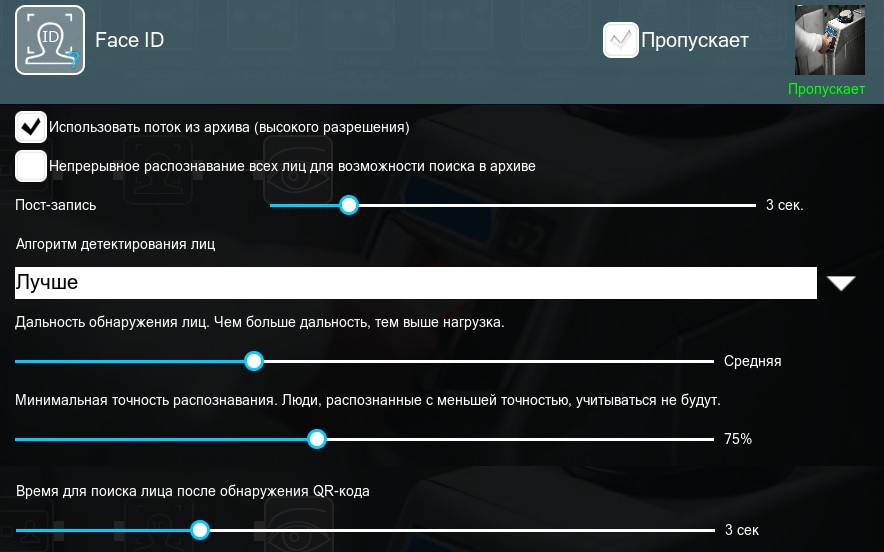
В модуле можно выбрать «Использовать поток из архива (высокого разрешения)», тогда будет использоваться поток, который идет на запись в архив (посмотреть его можно в модуле “Универсальная камера”), обычно он более высокого разрешения. Это может незначительно повысить нагрузку.
Если отметить галочкой опцию «Непрерывное распознавание всех лиц для возможности поиска в архиве», то детектироваться будут все люди, использующие карту доступа или QR-код. Это даст возможность искать в архиве по лицам. Кроме того, если использовать данную опцию в модуле “Face ID”, а сам модуль будет подключен напрямую к камере, минуя “Считыватель карт доступа” и “Распознавание QR-кода”, то распознаваться будут все лица, попадающие в кадр. Эта возможность актуально для использования “Face ID” без базы данных со снимками, чтобы фиксировать людей, которые использовали карту доступа/QR-код.
Пост-запись позволяет записывать дополнительный отрезок видео спустя некоторое время после сдетектированного события. Это может пригодиться для фиксирования события и того, что было некоторое время после него.
Опция «Алгоритм детектирования лиц» позволяет настроить детектирование «Лучше» (скорость распознавания медленнее, точность выше) или «Быстрее» (скорость распознавания быстрее, точность ниже).
«Дальность обнаружения лиц» позволяет установить расстояние, на котором будут детектироваться лица. Чем больше дальность (чем дальше расположено лицо в кадре), тем выше нагрузка при распознавании.
«Минимальная точность распознавания» позволяет модулю выбрать процент, в зависимости от которого будут учитываться лица в кадре, т.е. если выбрать 90%, то модуль будет детектировать только те лица, в которых он уверен на 90%, что это выбранное лицо. Люди, распознанные с меньшей точностью не учитываются модулем.
Опция «Время для поиска лица после обнаружения QR-кода» позволяет установить время, за которое модуль будет детектировать лица в кадре после получения ID от QR-кода. Чем меньше указанное время (например, 1 секунда), тем ниже вероятность распознавания, и наоборот, чем больше время, тем вероятность распознавания выше.
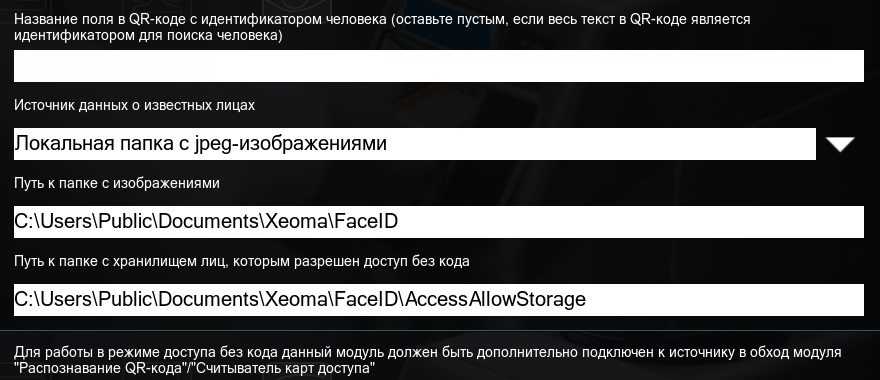
В модуле также доступно поле «Название поля в QR-коде с идентификатором человека (оставьте пустым, если весь текст в QR-коде является идентификатором для поиска человека)», которое позволяет внести данные для детектирования информации от QR-кода. В QR-коде может быть закодирована различная информация, а ID может составлять всего лишь одну строчку, поэтому данную информацию можно указать в указанном поле в настройках модуля «Face ID», чтобы детектировать только ее.
В пункте «Источник данных об известных лицах» можно выбрать необходимую базу данных, которую будет использовать модуль «Face ID» для сравнения фотографий с лицом в кадре:
1) Локальная папка с jpeg-изображениями – папка на данном Сервере, где запущена Xeoma. Изображения туда можно положить самостоятельно, в формате .jpg, любого размера, и назвав каждое изображение в соответствии с ID человека.
2) LDAP-сервер – база данных LDAP системы
«Путь к папке с изображениями» позволяет указать путь к базе данных (если выбран пункт «Локальная папка с jpeg-изображениями», для «LDAP-сервера» заполняются свои параметры).
«Путь к папке с хранилищем лиц, которым разрешен доступ без кода» указывает адрес базы данных с фотографиями людей, которым разрешен доступ без кода (для работы данного пункта модуль “Face ID” необходимо дополнительно подключить к “Универсальной камере” напрямую).
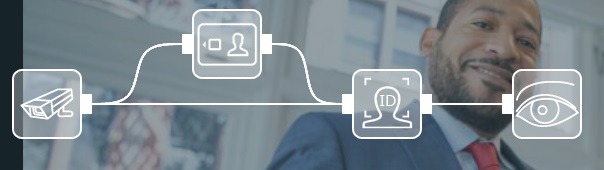
Кроме того, этот пункт будет работать с полем «Разрешение на доступ без кода» при выборе «LDAP-сервера» в пункте «Источник данных об известных лицах». Работать он будет следующим образом: определенный человек подходит с картой доступа/QR-кодом, в первый раз распознается обычным образом (т.е. прикладывает карту или показывает QR-код), затем, если ему разрешен доступ без кода (указывается в настройках при выборе «LDAP-сервера» как источника базы данных), далее лицо записывается в базу разрешенного доступа без кода, и в последующие разы данный человек будет проходить по распознаванию лица – без необходимости прикладывать карту доступа или показывать QR-код.
|

В модуле можно указать зону, в которой будет осуществляться детектирование лиц. А также выбрать возможность «Сохранять данные в CSV-отчет» (из .csv можно экспортировать в excel) обо всех событиях по детектированию, «Сохранять лог в файл» (можно указать путь для создания .log файла после нажатия галочки) или «Сохранять кадры с распознанными лицами» (можно указать путь после нажатия галочки, найденные лица будут сохраняться в виде картинок в формате .jpg).
При успешном распознавании сигнал от модуля будет передаваться на последующие модули. Таким образом можно, например, отсылать оповещение («Отправка SMS/Email»), открывать/закрывать двери или турникет («Отправка HTTP команд»), включать/выключать запись («Просмотр и архив») и другие схемы, используя гибкую модульную систему Xeoma.
Типичные сценарии использования модуля “Face ID”:
• Проходная на предприятии (завод, фабрика, холдинг и т.п.)
• Пропускной пункт в ВУЗе, школе и других учебных учреждениях
• Пропуск в спортзал, фитнес-центр и др.
• Проход в комнаты специального назначения для персонала в аэропортах
• Пропуск на частной территории (частный дом, территория коттеджа и пр.)
• Проходная в тюрьмах
• Вход в банк
• Проходная в полиции
• Пропускной пункт в суде
• Пропуск в специальные помещения в медицинских учреждениях (например, где есть доступ к препаратам)
• Проход в лабораториях (к примеру, где есть опасные химические вещества)
• Проход в военных частях
• Любая территория, где требуется повышенная безопасность и проверка личности держателя пропуска.
Дополнительный модуль “Face ID” приобретается отдельно и активируется поверх лицензий Xeoma Standard или Xeoma Pro. Модуль доступен для тестирования в Пробной версии Xeoma в течение 1 часа, далее настройки сбрасываются, и будет доступен еще 1 час и так далее.

|
Модуль «Face ID» может сохранять отчёты в табличном формате CSV (отметьте в настройках модуля соответствующую опцию). CSV-отчет используется для создания мощной системы формирования отчётов. Вы можете импортировать такой CSV-отчет в программы типа Excel или LibreOffice и создать там отчёты любой сложности. Либо импортировать его в mysql, а затем использовать, например, веб интерфейс mysqladmin для формирования любых отчётов или написать простейший скрипт в несколько строчек для автоматического формирования отчётов. См. например, http://blog.nagaychenko.com/2010/04/29/как-из-csv-занести-данные-в-mysql/ |
5 июля 2019
Читайте также:
Дополнительные модули в Xeoma
Распознавание объектов в Xeoma
Аренда лицензий – лучший способ запуска нового проекта
GPIO управление в Xeoma
Распознавание объектов в частной жизни
Сигнализация и иные технические средства охраны в тандеме с Xeoma